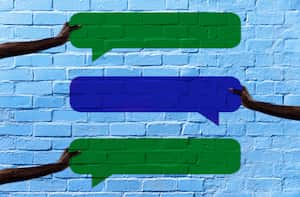Tecnología
¿Qué significa la nueva sección ‘Tú' en WhatsApp?
Conozca cómo podrá acceder a esta novedad que tendrá la aplicación de mensajería instantánea.
![]() Siga a EL PAÍS en Google Discover y no se pierda las últimas noticias
Siga a EL PAÍS en Google Discover y no se pierda las últimas noticias

29 de ago de 2023, 02:29 a. m.
Actualizado el 29 de ago de 2023, 02:29 a. m.
Noticias Destacadas
WhatsApp, la popular plataforma de mensajería propiedad de Facebook, sigue evolucionando para brindar a sus usuarios una experiencia más personalizada y segura. Una de las últimas incorporaciones es la sección ‘Tú’, una sección que está generando curiosidad y preguntas entre los usuarios.
En este artículo, exploraremos en detalle qué significa esta nueva sección y cómo podría impactar la forma en la que se interactúa en la plataforma.

Para esto sirve la sección ‘Tú' en WhatsApp
WhatsApp es la aplicación de mensajería instantánea más usada en todo el mundo. Con millones de usuarios alrededor de todo el planeta, los desarrolladores de esta app no escatiman esfuerzos en mejorar la experiencia de las personas que se comunican a través de sus teléfonos móviles por medio de esta plataforma.
En la última actualización, los desarrolladores lanzaron la sección denominada ‘Tú', la cual ha sustituido la sección ‘Ajustes’. Además, la foto de perfil del usuario aparece en el ícono del engranaje. ¿Cuál es el propósito de esto? Es para crear una segunda cuenta de la misma aplicación con un número de teléfono diferente. En la actualidad, también se está desarrollando la compatibilidad con diferentes cuentas, algo que estará disponible muy pronto.
La sección ‘Tú' está disponible para dispositivos iOS en la versión beta 23.17.1.70 de WhatsApp. Si aún no la tiene y está interesado en contar con ella, a continuación le explicamos cómo obtenerla para cuando esté disponible la función multicuenta:
- En la AppStore, descarga la aplicación TestFlight.
- Luego de haberla instalado, deberá pedir un puesto para acceder a la beta. Lo puede hacer solicitándolo en la siguiente dirección: testflight.apple.com/join/s4rTJVPb.
- Se le derivará a TestFlight.
- Ahora, tendrá que presionar ‘Aceptar’. Si consiguió un puesto, ahora WhatsApp beta se instalará en su teléfono iPhone.
- Hay que aclarar que en el sistema iOS el número de participantes de las versiones beta es limitado, en la mayoría de las ocasiones.
De acuerdo a lo informado por WhatsApp Beta, la nueva interfaz tiene como propósito brindar una pantalla de configuración más clara y funcional. La página de configuración está totalmente rediseñada.

WhatsApp Web: paso a paso para saber cuántas sesiones abiertas en otros dispositivos
Si tiene un teléfono Android, el proceso para saber si WhatsApp Web está abierto en otro dispositivo es muy sencillo. Estos son los pasos que debe seguir:

1. Abra la aplicación WhatsApp en su smartphone y diríjase a la pestaña “Chats”. Desde allí, accede el menú que se encuentra justo en la parte superior derecha y dé clic en “WhatsApp Web”.
2. Ahí podrá ver las sesiones que ha abierto de WhatsApp Web en otros sitios. Incluso, podrá saber la fecha de última actividad, el navegador usado con el que se utilizó la nueva pestaña de WhatsApp Web y el sistema operativo desde donde se abrió.
3. Para cerrar una sesión debe seguir unos sencillos pasos. Si detecta que alguna de las sesiones tiene una fecha de varios días atrás o incluso meses, lo recomendable es que la cierre y deje únicamente la sesión más actual.
Si su teléfono es un iPhone, el procedimiento para conocer si WhatsApp Web está en otra ubicación, el procedimiento es un poco distinto, pero sigue siendo sencillo:
1. Abra WhatsApp y acceda a la pestaña “configuración” de la parte inferior.
2. De ahí, entre a WhatsApp Web.
3. Después de acceder a la configuración de WhatsApp podrá ver las sesiones abiertas.
4. Para cerrar alguna de estas sesiones es suficiente deslizar el dedo hacia la izquierda y pulsar en “cerrar sesión”,
5. Si lo que quiere es cerrarlas todas, la plataforma le ofrece la opción de “cerrar todas las sesiones”.
*Este artículo fue creado con ayuda de una inteligencia artificial que utiliza machine learning para producir texto similar al humano, y curado por un periodista especializado de El País.

 6024455000
6024455000